以前の投稿ではアドレス帳アプリのショートカットをホーム画面に作成する方法を書きましたが、今回は特定の連絡先のアイコンをホーム画面に作成する方法を解説しています。
連絡先をホーム画面に作成
まず、アドレス帳を起動してホーム画面に置きたい連絡先をタップして、詳細画面にある「その他」をタップします。
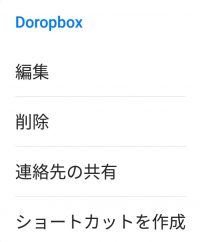
表示された画面で、「ショートカットを作成」をタップします。次の画面「連絡先ショートカットを選択」でメニューからタップした際に表示する内容を選び「OK」をタップします。
更に次の画面で、「追加」をタップすると連絡先のアイコンがホーム画面に作成されてこれをタップすると簡単に電話をかけたりSMSを送ったりすることが可能になります。
ただ、機種によってはもっと簡単に「ショートカットを作成」をタップするだけでホーム画面に連絡先アイコンが作成されることもあります。
連絡先アプリの「お気に入り」に登録
まず、連絡先アプリの「お気に入り」に登録するには、アプリを起動して「お気に入り」をタップします。次に「+」(追加)をタップして表示されたアドレスの中から連絡先を選択して登録します。
この様に幾つかの方法で素早く発信する準備ができますが、自身が使いやすい方法を見つけて端末に配置することをお薦めします。手間を掛けると誰にでもできますが、自分自身の特別な方法を見つけるとまた楽しいものです。
アンドロイド端末はメーカーによって多少の違いがありますが、基本的操作は同じですので案内に沿って進んでゆくと簡単に作業が完了するでしょう。